Heim >Software-Tutorial >Computer Software >So aktivieren Sie Multithread-Downloads in Edge. So aktivieren Sie Multithread-Downloads in Edge
So aktivieren Sie Multithread-Downloads in Edge. So aktivieren Sie Multithread-Downloads in Edge
- WBOYOriginal
- 2024-08-20 09:43:101018Durchsuche
Wie aktiviere ich die Multithread-Download-Funktion von Edge? Tatsächlich ist die Methode sehr einfach. Benutzer können direkt auf die Adressleiste oben klicken, „edge://flags“ eingeben und dann „Parallel downloading“ unter der neuen Fensteroberfläche eingeben, um sie einzurichten. Lassen Sie sich auf dieser Website den Benutzern sorgfältig vorstellen, wie sie Multithread-Downloads in Edge aktivieren. So aktivieren Sie Multithread-Downloads in Edge 1. Doppelklicken Sie, um die Software zu öffnen, geben Sie „edge://flags“ in die Adressleiste oben ein und drücken Sie zum Öffnen die Eingabetaste.
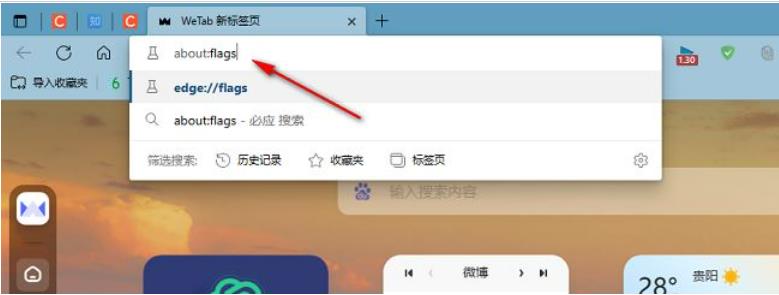
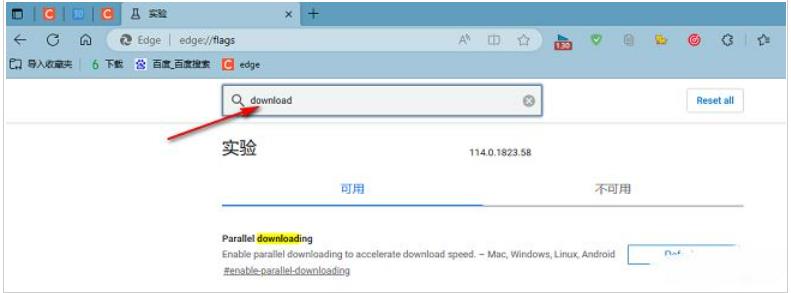


Das obige ist der detaillierte Inhalt vonSo aktivieren Sie Multithread-Downloads in Edge. So aktivieren Sie Multithread-Downloads in Edge. Für weitere Informationen folgen Sie bitte anderen verwandten Artikeln auf der PHP chinesischen Website!
In Verbindung stehende Artikel
Mehr sehen- Beherrschen Sie die Technik des Einbettens abspielbarer Videolinks in PPT
- Eine effektive Methode zum Entfernen von Wasserzeichen aus komplexen Bildern auf dem Computer PS
- So ändern Sie die Größe des Excel-Druckbereichs, um ihn an das A4-Papierformat anzupassen
- Videobearbeitungs-Tutorial: So entfernen Sie Text und Untertitel aus Videos
- So implementieren Sie die Reihenfolge der Seriennummern in Worttabellen mithilfe der automatischen Füllung

